Firefox에서 책갈피를 관리하기 위한 10가지 팁
게시 됨: 2022-05-11웹 페이지를 북마크하면 다시 검색하지 않고도 빠르게 액세스할 수 있습니다. Mozilla Firefox의 책갈피 기능은 편리하지만 책갈피 과부하가 발생하면 빠르게 비효율적일 수 있습니다.
Firefox에서 책갈피를 구성, 정렬 및 관리하는 데 도움이 되도록 이 팁 목록을 모았습니다. 즐겨찾는 웹 브라우저에서 책갈피를 더 잘 사용하려면 하나 또는 모두를 사용하십시오.

1. 쉬운 방법으로 책갈피 추가
Firefox에서 몇 가지 다른 방법으로 페이지를 북마크할 수 있습니다. 다음 중 가장 편리한 것을 사용하십시오.
- 주소 표시줄에서 별표 아이콘을 선택합니다.
- 메뉴에서 책갈피 를 선택하고 현재 탭 책갈피 또는 모든 탭 책갈피 를 선택합니다.
- 키보드 단축키 Ctrl + Shift + D (Windows) 또는 Command + Shift + D (Mac)를 사용합니다.
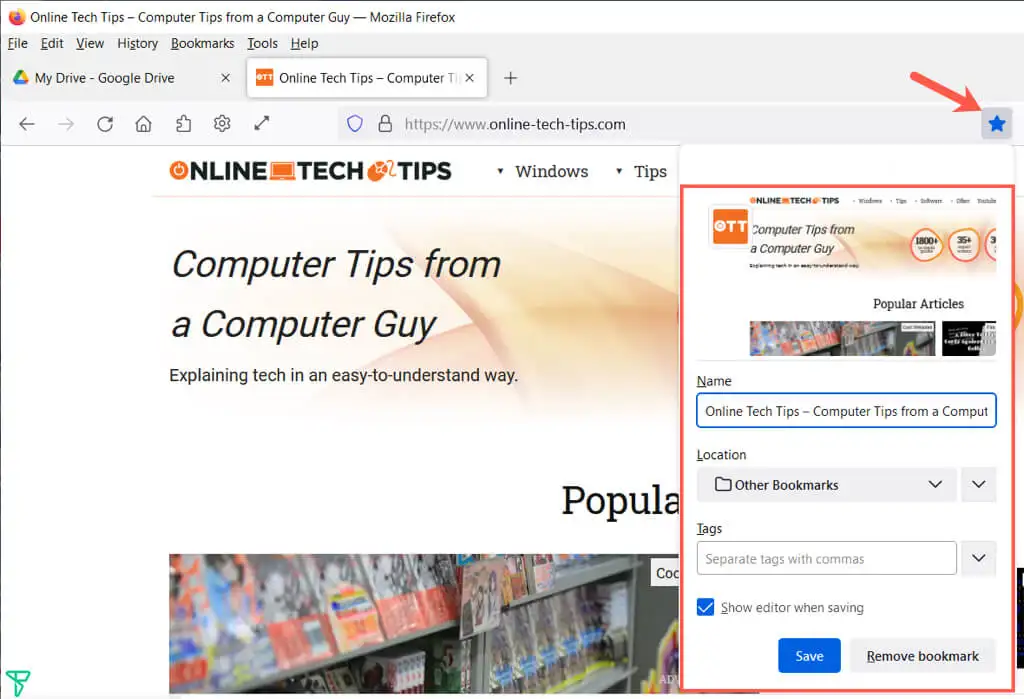
이러한 방법 중 하나를 사용한 후 이름을 조정하고 위치를 선택하고 선택적으로 태그를 추가할 수 있습니다. 완료되면 저장 을 선택합니다.
2. 모든 책갈피 보기
책갈피가 포함된 라이브러리에서 많은 작업을 수행할 수 있습니다. 모든 북마크를 한 곳에서 볼 수 있을 뿐만 아니라 정렬, 편집, 검색, 태그 지정, 북마크 전송 등의 작업을 수행할 수 있습니다.
메뉴에서 책갈피 를 선택하고 책갈피 관리 를 선택합니다. 라이브러리가 팝업 창에서 열립니다.
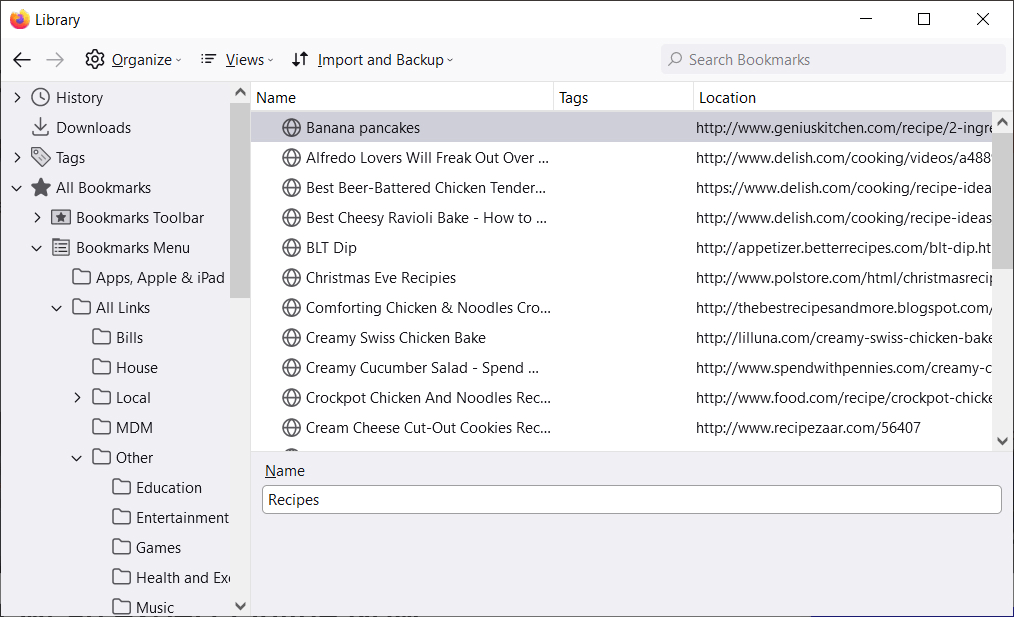
책갈피 도구 모음, 책갈피 메뉴 및 생성한 모든 폴더를 보기 위해 확장할 수 있는 왼쪽에 모든 책갈피가 표시됩니다.
왼쪽 사이드바에서 항목을 선택하면 오른쪽에 책갈피 목록이 표시됩니다.
3. 북마크 라이브러리 정렬 또는 검색
범주 내에서 책갈피를 쉽게 찾을 수 있도록 라이브러리를 정렬하거나 검색할 수 있습니다.
보기 (Mac에서는 세 줄 )를 선택하고 열 표시 옵션을 사용하여 라이브러리에서 보려는 열을 선택합니다.
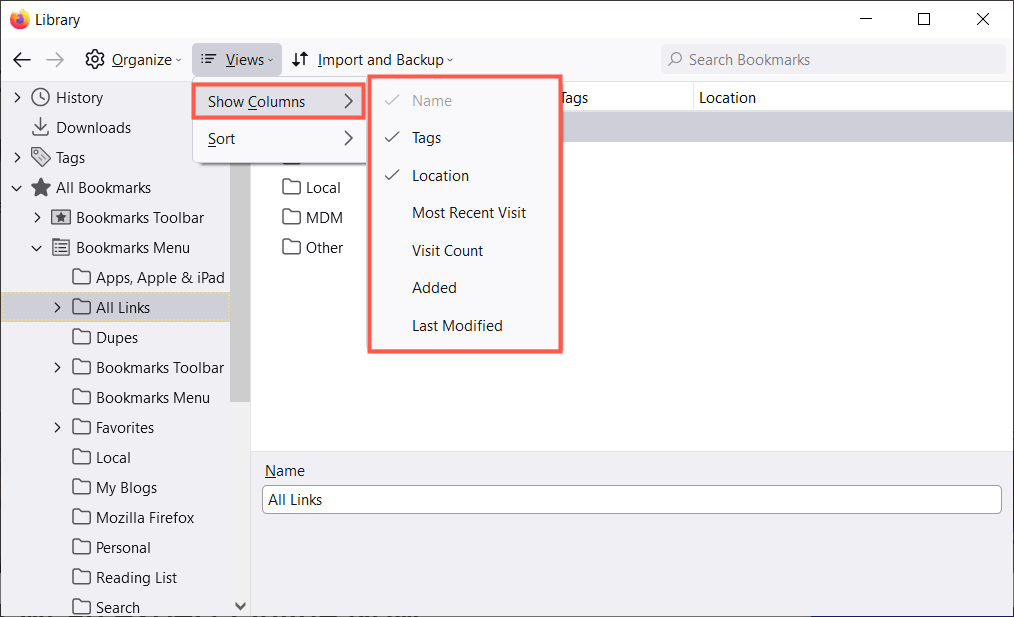
그런 다음 도구 모음에서 동일한 보기 버튼을 사용하여 책갈피를 정렬할 수 있습니다. 팝업 메뉴에서 정렬 옵션을 선택하십시오. 또는 열 머리글을 선택하여 해당 특정 열을 기준으로 정렬할 수 있습니다.
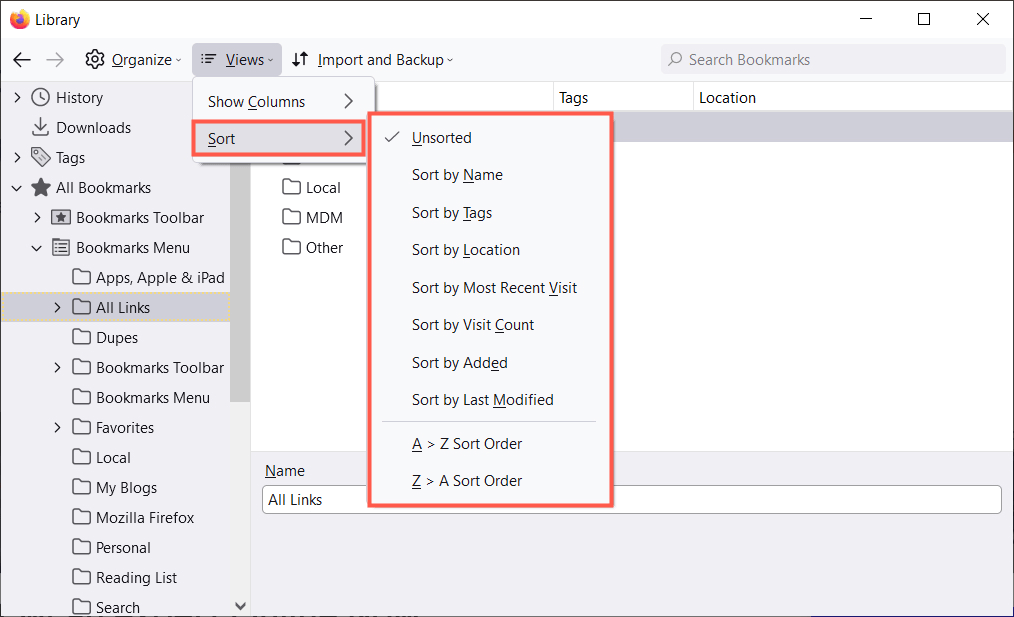
특정 책갈피를 찾으려면 라이브러리 상단의 책갈피 검색 필드에 키워드를 입력하세요.
4. 폴더를 사용하여 Firefox 책갈피 구성
폴더와 하위 폴더를 추가하여 쉽게 액세스할 수 있도록 관련 책갈피를 함께 보관할 수 있습니다. 예를 들어 뉴스, 타이머, 게임 또는 요리법에 대한 폴더가 있을 수 있습니다.
- 왼쪽에서 새 폴더를 추가할 위치를 선택합니다.
- 구성 (Mac의 경우 톱니바퀴 아이콘)을 선택하고 폴더 추가 를 선택합니다.
- 폴더 이름을 지정하고 저장 을 선택합니다.
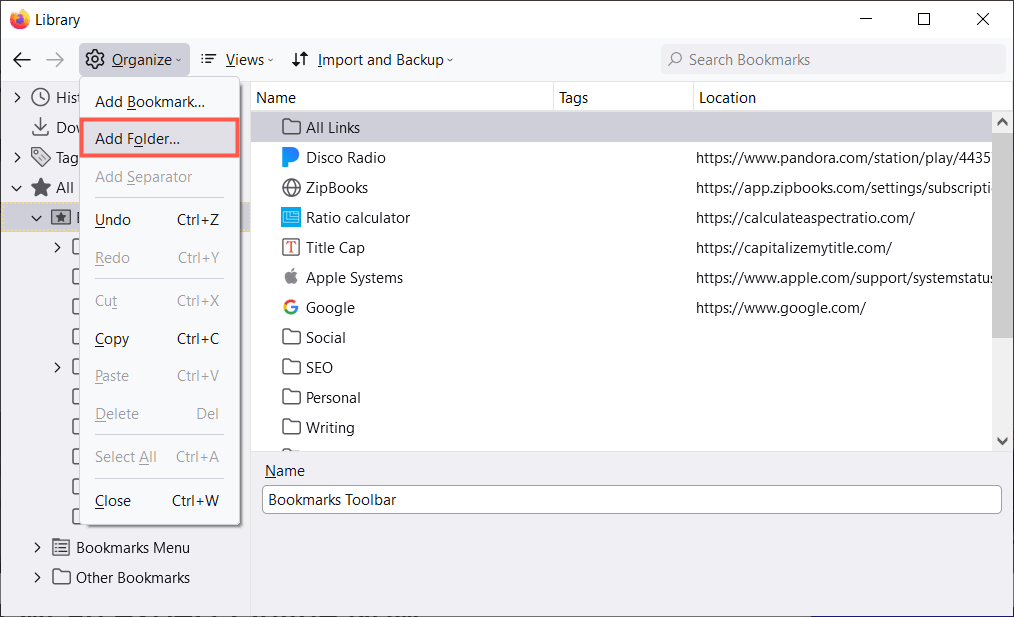
그런 다음 새 책갈피를 추가하거나 기존 사이트를 라이브러리의 책갈피 폴더로 끌어다 놓을 때 폴더를 위치로 선택할 수 있습니다.
5. 책갈피를 올바른 순서로 놓으십시오
라이브러리 창을 연 상태에서 책갈피를 재정렬하여 정리할 수 있습니다. 이렇게 하면 가장 자주 사용하는 항목을 목록 맨 위에 배치하거나 거의 사용하지 않는 항목을 맨 아래에 배치하여 가장 자주 사용하는 항목을 찾는 데 도움이 됩니다.
책갈피를 재정렬하려면 책갈피를 선택하고 새 위치로 위 또는 아래로 끕니다. 왼쪽 사이드바나 오른쪽 목록에서 같은 방식으로 폴더를 재배열할 수도 있습니다.
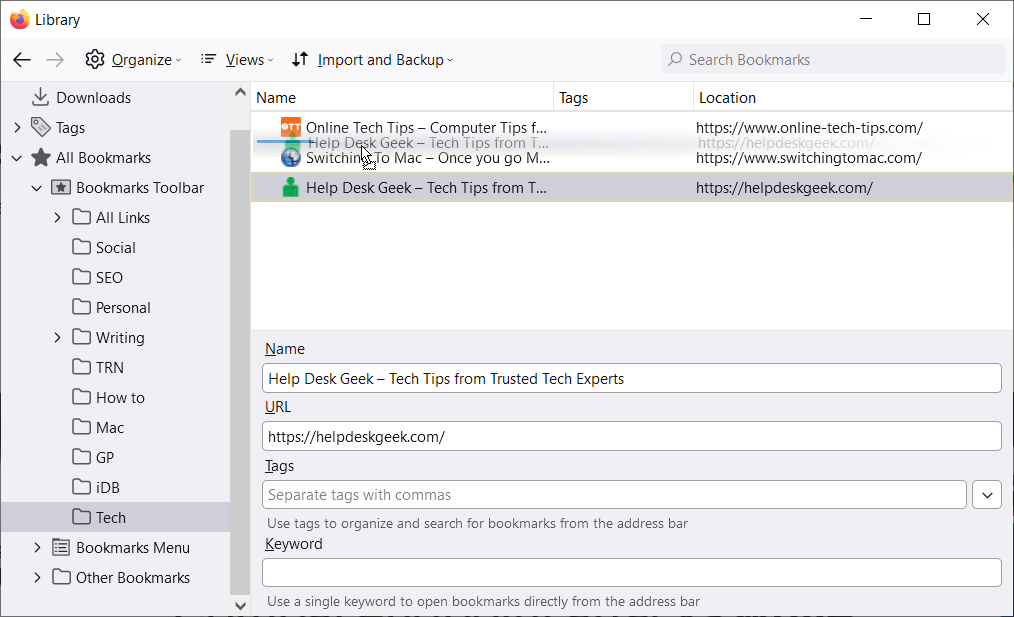
6. 구분자를 사용한 섹션 책갈피
구분 기호는 디스플레이에서 책갈피를 나누는 수평선입니다. 책갈피를 섹션으로 그룹화하는 데 유용할 수 있습니다.
- 구분 기호를 추가할 위치 또는 폴더를 선택합니다.
- 구성 (Mac의 톱니바퀴 아이콘)을 선택하고 구분 기호 추가 를 선택합니다.
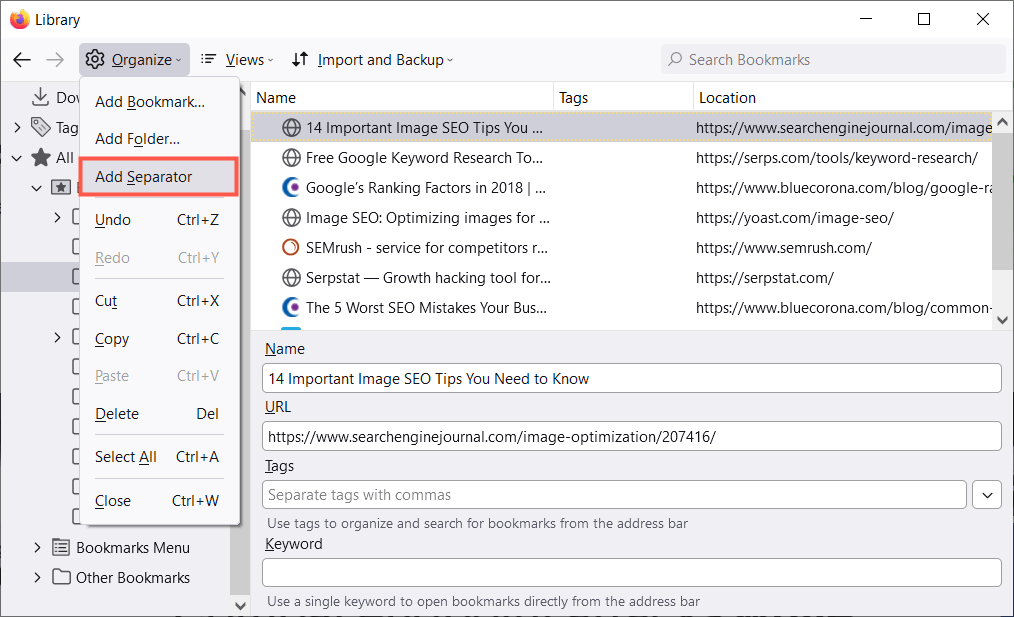
- 구분 기호를 위 또는 아래로 끌어 원하는 위치로 이동합니다.
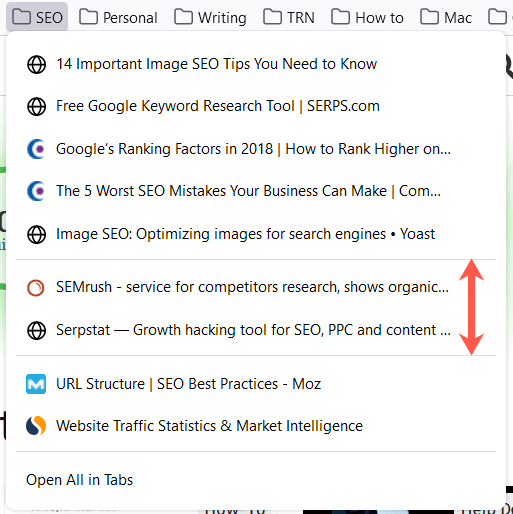
나중에 구분 기호를 제거하려면 라이브러리 창을 열고 구분 기호를 마우스 오른쪽 버튼으로 클릭한 다음 삭제 를 선택합니다.

7. 책갈피에 의미 있는 이름을 지정하세요
웹 페이지를 북마크할 때 표시되는 기본 이름을 변경할 수 없습니다. 어떤 경우에는 이름이 길거나 쉽게 알아볼 수 없을 수도 있습니다. 다행히 책갈피 이름을 더 의미 있는 이름으로 바꿀 수 있습니다.
라이브러리의 사이드바에서 위치를 선택한 다음 오른쪽에서 책갈피를 선택하십시오. 이름 필드가 표시됩니다. 기존 텍스트를 원하는 이름으로 바꿉니다.
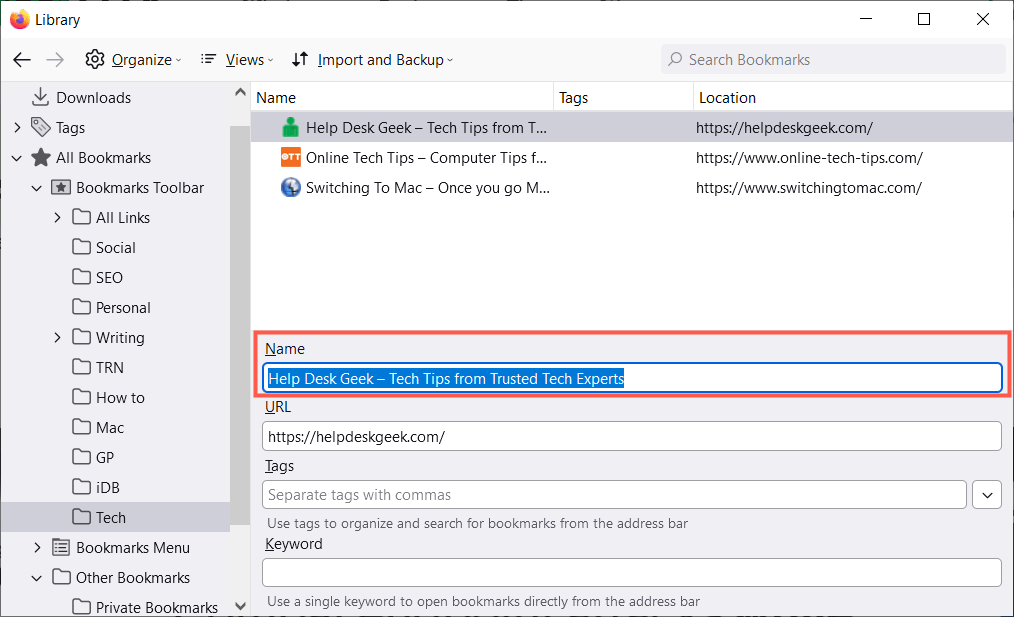
8. 태그를 사용하여 책갈피 분류
이메일에 플래그를 지정하거나 레이블을 지정하는 것과 같이 책갈피에 태그를 지정하여 분류할 수 있습니다. 관련 책갈피에 대한 폴더를 설정하지 않거나 다른 폴더에 있는 책갈피에 동일한 태그를 적용하려는 경우에 편리합니다.
예를 들어 Google Apps 및 Microsoft Apps용 폴더가 있다고 가정해 보겠습니다. 첫 번째 폴더의 Google 스프레드시트와 두 번째 폴더의 Excel에 스프레드시트 태그를 적용할 수 있습니다. 그런 다음 태그를 사용하여 목록에서 두 책갈피를 모두 볼 수 있습니다.
태그 필드에 태그를 입력하거나 드롭다운 목록에서 기존 태그를 선택하여 페이지를 처음 책갈피할 때 태그를 적용합니다.
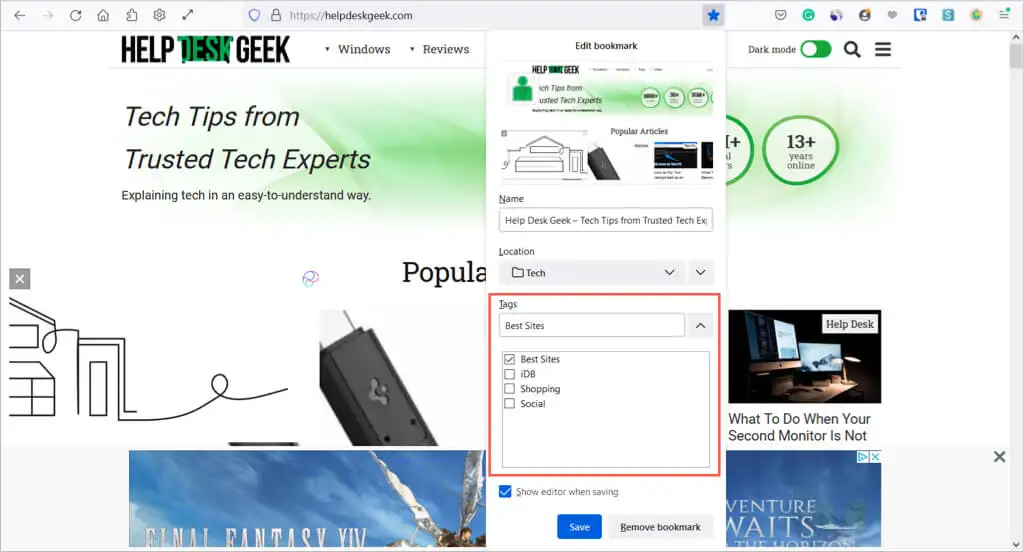
또는 라이브러리의 책갈피에 태그를 적용할 수 있습니다. 오른쪽에서 책갈피를 선택한 다음 태그 필드에 태그를 입력하거나 드롭다운 메뉴에서 하나를 선택합니다.
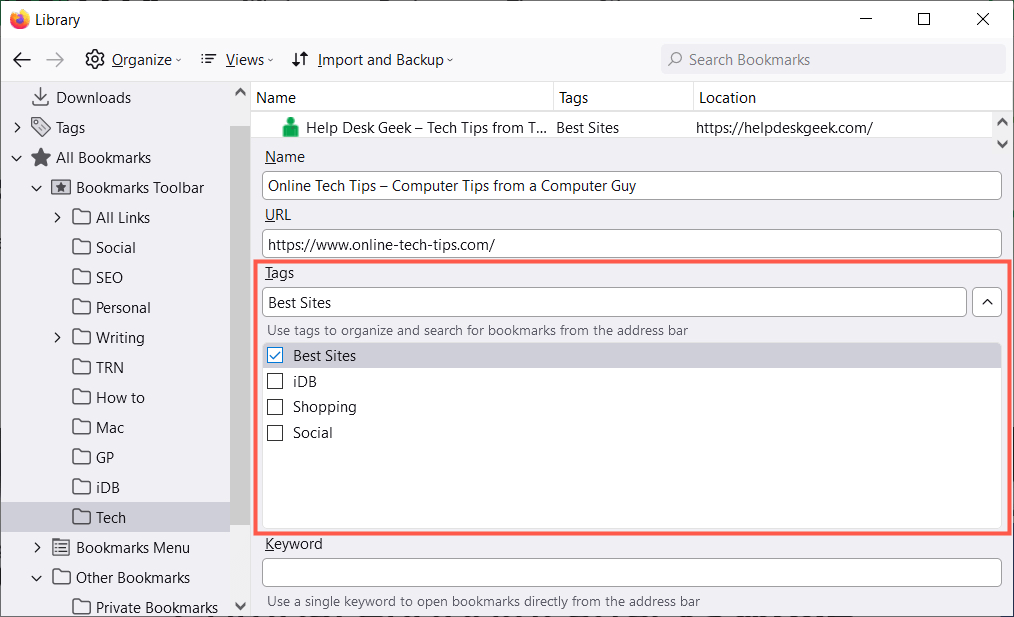
태그를 사용하려면 주소 표시줄에 태그를 입력하고 아래 결과를 보거나 라이브러리의 왼쪽 사이드바에서 태그 범주를 선택하십시오.
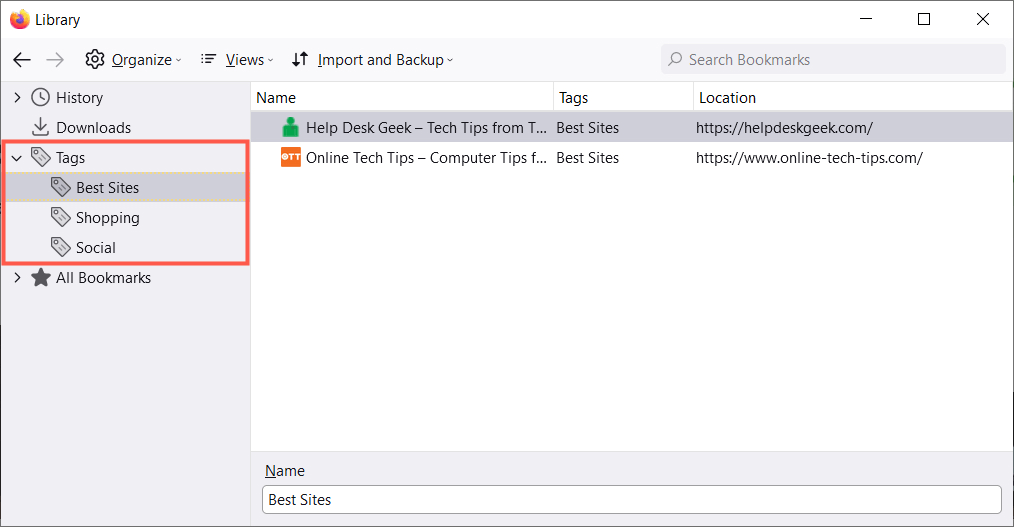
라이브러리에서 태그를 제거하려면 태그를 마우스 오른쪽 버튼으로 클릭하고 삭제 를 선택합니다.
9. 빠른 액세스를 위한 키워드 포함
Firefox에서 태그를 사용하는 것의 대안은 키워드를 사용하는 것입니다. 책갈피를 추가하거나 라이브러리에 태그를 추가할 때 이러한 항목을 입력할 수 있습니다. 키워드 필드에 키워드 또는 구문을 입력하기만 하면 됩니다.
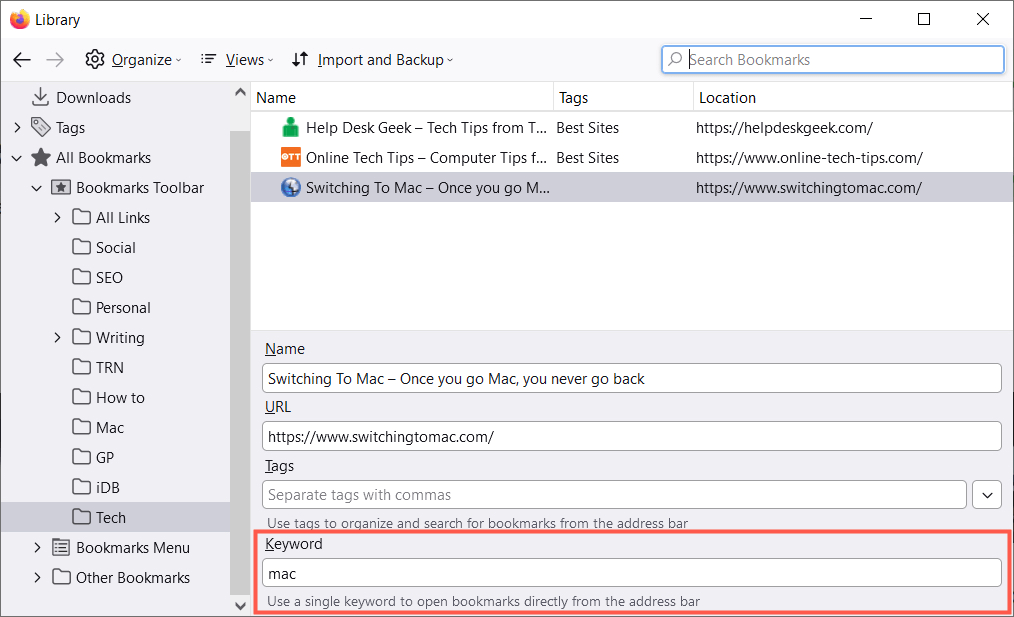
키워드를 사용하려면 주소 표시줄에 입력하세요. 그러면 해당 키워드를 사용하는 책갈피에 대한 결과가 표시됩니다.
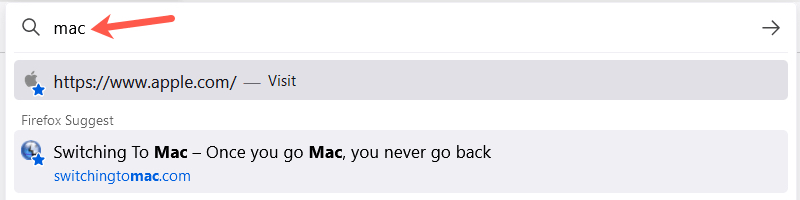
10. 사용하지 않는 책갈피 제거
한두 번, 심지어 짧은 기간 동안만 사용한 책갈피가 몇 개나 추가되었습니까? 머지 않아 사용하는 것보다 더 많은 책갈피가 생겨 기능이 비생산적입니다.
더 이상 원하지 않는 책갈피를 쉽게 제거할 수 있습니다. 왼쪽에서 위치를 선택하면 오른쪽에 책갈피가 표시됩니다. 책갈피를 마우스 오른쪽 버튼으로 클릭하고 책갈피 삭제 를 선택합니다.
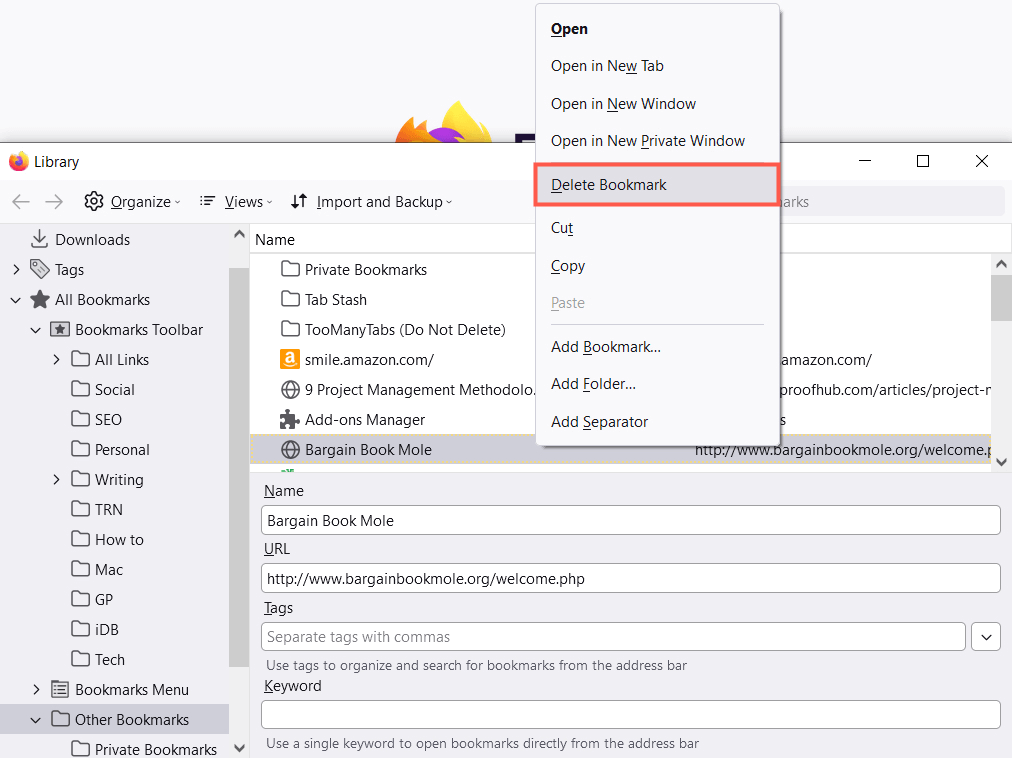
전체 폴더와 그 내용을 제거하려면 마우스 오른쪽 버튼을 클릭하고 왼쪽 사이드바 또는 오른쪽 목록에서 폴더 삭제 를 선택할 수 있습니다.
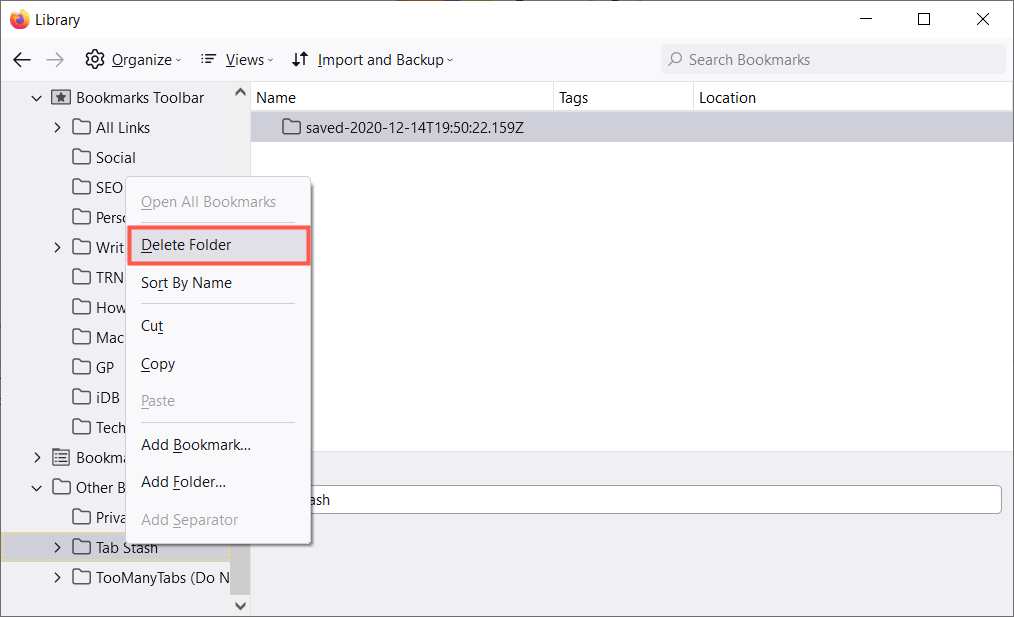
이 팁이 Firefox에서 책갈피를 관리하는 데 도움이 되기를 바랍니다. 자세한 내용은 Firefox와 Opera에서 책갈피를 동기화하는 방법을 살펴보세요.
